A PlayStation 4 pode jogar jogos da PS1?
A PlayStation 4 joga jogos da PS1? A PlayStation 4 pode jogar jogos da PS1? A PlayStation 4 (PS4) é uma das consolas de jogos mais populares do …
Ler o artigo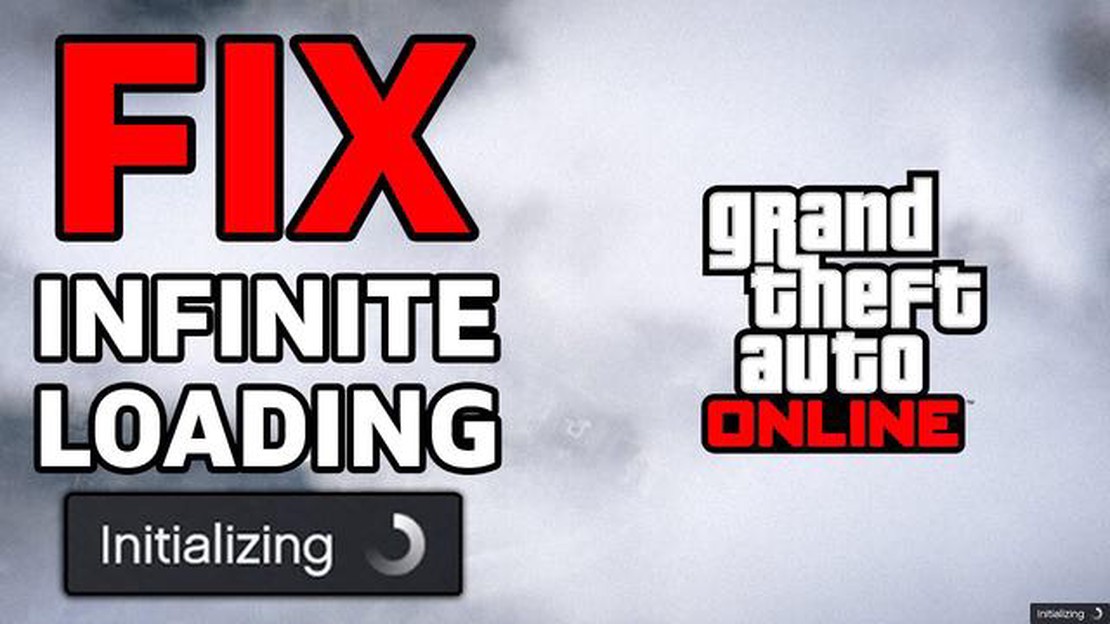
O GTA Online é um dos jogos multijogador online mais populares, permitindo aos jogadores explorar um vasto mundo aberto e participar em várias missões e assaltos. No entanto, como qualquer jogo online, pode por vezes deparar-se com problemas técnicos que o impedem de carregar corretamente. Se estiver a ter dificuldades em carregar o GTA Online, não se preocupe! Neste guia de resolução de problemas, vamos guiá-lo através de alguns passos para o ajudar a pôr o jogo a funcionar novamente.
Em primeiro lugar, é importante verificar a sua ligação à Internet. Uma ligação à Internet estável e fiável é crucial para jogar GTA Online. Certifique-se de que a sua ligação à Internet está ativa e a funcionar corretamente. Podes tentar reiniciar o teu router ou ligar-te a uma rede diferente para ver se isso resolve o problema.
Se a tua ligação à Internet estiver boa, o próximo passo é verificar se há algum problema com o servidor. Por vezes, os servidores do GTA Online podem estar em baixo para manutenção ou com muito tráfego, o que pode resultar em problemas de ligação. Podes visitar o site oficial da Rockstar Games ou os seus canais nas redes sociais para ver se existem problemas de servidor. Nesses casos, tudo o que podes fazer é esperar até que os servidores estejam novamente online.
Outro problema comum que pode impedir o carregamento do GTA Online são ficheiros de jogo desactualizados ou uma instalação de jogo corrompida. Para resolver este problema, pode tentar verificar os ficheiros do jogo através do lançador da sua plataforma de jogos. Este processo irá verificar e reparar quaisquer ficheiros corrompidos ou em falta. Se isso não funcionar, pode ser necessário desinstalar e reinstalar o jogo completamente.
Em conclusão, a resolução de problemas relacionados com o facto de o GTA Online não carregar pode ser frustrante, mas com alguns passos simples, é possível resolver o problema. Lembre-se de verificar a sua ligação à Internet, investigar os problemas do servidor e reparar ou reinstalar os ficheiros do jogo, se necessário. Seguindo estes passos, estarás de volta a Los Santos e pronto para desfrutar de tudo o que o GTA Online tem para oferecer num instante!
Se estiveres a ter problemas com o GTA Online que não carrega, há vários passos que podes seguir para tentar resolver o problema. Segue o guia de resolução de problemas abaixo para que o teu jogo volte a funcionar.
1. Verifica a tua ligação à Internet: Certifica-te de que tens uma ligação estável à Internet. Se a tua ligação for fraca ou instável, o GTA Online poderá não ser carregado corretamente. Tenta reiniciar o teu router ou ligar-te a uma rede diferente para ver se isso resolve o problema.
2. Limpa a tua cache: Limpar a tua cache pode muitas vezes resolver problemas de carregamento. Para tal, acede ao menu de definições na tua consola ou PC e encontra a opção para limpar a cache do GTA Online. Isto irá remover quaisquer ficheiros temporários que possam estar a causar o problema.
3. Actualize o seu jogo: Certifique-se de que o seu jogo está atualizado com a versão mais recente. Os programadores lançam frequentemente patches e actualizações para corrigir erros e melhorar o desempenho. Verifique se existem actualizações disponíveis e instale-as, se necessário.
4. Verifique se há problemas no servidor: Por vezes, o problema pode não estar no jogo ou na ligação, mas sim nos servidores do GTA Online. Verifique o site oficial da Rockstar Games ou as contas das redes sociais para ver se há algum anúncio sobre manutenção ou inatividade do servidor. Se houver problemas no servidor, podes ter de esperar que sejam resolvidos para poderes jogar.
5. Desativar mods ou software de terceiros: Se tiveres instalado mods ou software de terceiros, estes podem estar a causar conflitos com o GTA Online. Desactiva-os ou remove-os e tenta iniciar o jogo novamente. Se o jogo carregar sem os mods ou softwares, é provável que eles sejam a causa do problema.
6. Verificar ficheiros do jogo: Se estiver a jogar no PC, pode verificar a integridade dos seus ficheiros do jogo através das definições da plataforma. Isto irá verificar se existem ficheiros em falta ou corrompidos e substituí-los, se necessário.
7. Contactar o suporte: Se nenhum dos passos anteriores resolver o problema, poderá ser necessário contactar a equipa de suporte do jogo para obter mais assistência. Forneça-lhes informações detalhadas sobre o problema que está a ter e quaisquer passos de resolução de problemas que já tenha tomado.
Seguindo estes passos de resolução de problemas, deverá conseguir resolver o problema do GTA Online quando este não carrega. Lembre-se de ser paciente e minucioso na resolução de problemas, pois a solução pode variar consoante o problema específico que está a enfrentar.
Uma das primeiras coisas a fazer quando o GTA Online não carrega é verificar a sua ligação à Internet. Uma ligação à Internet estável e rápida é crucial para uma experiência de jogo tranquila. Aqui estão alguns passos a seguir para garantir uma boa ligação:
Seguindo estes passos, podes garantir que a tua ligação à Internet está optimizada para jogar GTA Online. Se o jogo continuar a não carregar depois de tomar estas medidas, podem existir outros problemas que exijam uma resolução mais aprofundada.
Se estiver a ter problemas com o facto de o GTA Online não carregar, uma das medidas de resolução de problemas que pode tomar é limpar a cache e os cookies. Isto pode ajudar a resolver quaisquer conflitos ou dados corrompidos que possam estar a fazer com que o jogo não carregue corretamente.
Eis como podes limpar a cache e os cookies para diferentes plataformas:
PC:
**Mac
Dispositivos móveis:
Leia também: A compra de Shadowbringers inclui Stormblood?
Para limpar a cache e os cookies no seu dispositivo móvel, os passos podem variar consoante o sistema operativo e o browser que está a utilizar. No entanto, normalmente pode encontrar a opção para limpar a cache e os cookies nas definições do seu browser.
Limpar a cache e os cookies também pode melhorar a sua experiência geral de navegação e ajudar a resolver problemas de carregamento noutros sítios Web. No entanto, não se esqueça de que a limpeza dos cookies o fará sair de todos os Web sites em que tem sessão iniciada, pelo que poderá ter de voltar a introduzir as suas informações de início de sessão.
Se o GTA Online não estiver a carregar, um dos primeiros passos de resolução de problemas que deve tentar é atualizar o jogo e a consola. As versões desactualizadas de ambos podem causar problemas de compatibilidade e impedir que o jogo carregue corretamente.
Para atualizar o jogo, verifique se existem actualizações disponíveis na plataforma em que está a jogar. Pode ser o Rockstar Games Launcher, o Steam ou a PlayStation Network/Xbox Live para os jogadores de consola. Siga as instruções fornecidas pela plataforma para transferir e instalar as actualizações mais recentes do GTA Online.
Leia também: As cartas Pokémon japonesas são mais valiosas?
Além disso, é importante manter a consola actualizada. Se estiveres a jogar numa PlayStation ou Xbox, vai às definições do sistema e verifica se existem actualizações disponíveis. Certifique-se de que a sua consola tem o firmware mais recente instalado para garantir um desempenho ótimo.
A atualização do jogo e da consola não só fornece correcções de erros e melhorias de desempenho, como também mantém o jogo compatível com quaisquer novos conteúdos ou funcionalidades que possam ter sido adicionados. Ao manter-se atualizado, pode evitar muitos problemas potenciais ao tentar carregar o GTA Online.
Se o jogo continuar a não carregar após a atualização, tente outros passos de resolução de problemas para identificar e resolver o problema subjacente.
Se o GTA Online não estiver a carregar corretamente, uma das causas possíveis poderá ser ficheiros de jogo corrompidos. A verificação dos ficheiros do jogo pode ajudar a identificar e corrigir quaisquer problemas com a instalação do jogo.
Para verificar os ficheiros do jogo, siga estes passos:
Isto dará início ao processo de verificação dos ficheiros do jogo. O iniciador irá comparar os ficheiros no teu computador com os ficheiros originais da instalação do jogo e voltar a transferir os ficheiros em falta ou corrompidos.
Dependendo do tamanho do jogo e da velocidade da sua ligação à Internet, este processo pode demorar algum tempo. É importante ser paciente e permitir que o processo de verificação seja concluído.
Quando o processo de verificação estiver concluído, tente iniciar o GTA Online novamente para ver se o problema foi resolvido. Se o jogo continuar a não carregar, poderá ser necessário tentar outros passos de resolução de problemas ou contactar o suporte da Rockstar Games para obter mais assistência.
Se tudo o resto falhar e o GTA Online continuar a não carregar, poderá ser necessário reinstalar o jogo. A reinstalação do jogo pode ajudar a resolver quaisquer ficheiros de jogo corrompidos ou em falta que possam estar a causar o problema.
Antes de reinstalar, certifique-se de que faz uma cópia de segurança de quaisquer dados ou definições do jogo guardados que pretenda manter. Para tal, basta encontrar a pasta de instalação do jogo e fazer uma cópia da pasta “Guardar”.
Para reinstalar o jogo, siga estes passos:
Se o problema persistir após a reinstalação, pode valer a pena contactar o suporte da Rockstar Games para obter mais assistência. Eles podem ter etapas adicionais de solução de problemas ou fornecer uma solução específica para o seu problema.
O GTA Online pode não estar a carregar devido a várias razões, tais como problemas no servidor, problemas de ligação à Internet ou problemas com os teus ficheiros de jogo.
Se o GTA Online não carregar, deves primeiro verificar a tua ligação à Internet para te certificares de que está estável. Em seguida, você pode tentar reiniciar o computador ou o console, reiniciar o roteador ou verificar os arquivos do jogo no caso do PC.
Se o GTA Online não estiver carregando no PC, você pode tentar limpar o cache, verificar se há arquivos de jogo corrompidos, atualizar seus drivers gráficos ou reinstalar o jogo.
Se o GTA Online não estiver carregando no console, você pode tentar limpar o cache do seu console, reiniciar o console ou excluir e reinstalar o jogo.
Sim, alguns motivos comuns para o GTA Online não carregar incluem problemas de servidor, problemas de ligação à Internet, ficheiros de jogo desactualizados e ficheiros de jogo corrompidos.
Se o GTA Online não estiver carregando após uma atualização do jogo, você pode tentar verificar os arquivos do jogo, limpar o cache ou reinstalar o jogo, se necessário.
Sim, podes resolver o problema de o GTA Online não carregar numa plataforma específica seguindo os passos de resolução de problemas específicos da plataforma, como limpar a cache ou reinstalar o jogo.
A PlayStation 4 joga jogos da PS1? A PlayStation 4 pode jogar jogos da PS1? A PlayStation 4 (PS4) é uma das consolas de jogos mais populares do …
Ler o artigoYakuza 0 é o melhor da série? A série Yakuza tem conquistado um público dedicado ao longo dos anos, com os fãs a aguardarem ansiosamente cada nova …
Ler o artigoO que é que é inadequado na Rua do Medo? Fear Street é uma série de filmes de terror incrivelmente popular que cativou o público com os seus enredos …
Ler o artigoÉ possível fazer o prophecy dungeon sozinho? Prophecy Dungeon é uma das atividades mais desafiadoras em Destiny 2. Com a sua mecânica intrincada e …
Ler o artigoQual é a duração da garantia do comando da PS5? O comando da PlayStation 5 (PS5), também conhecido como comando DualSense, é o gamepad oficial para a …
Ler o artigoOs sapos arco-íris são reais? Durante anos, tanto os jogadores como os entusiastas da natureza foram cativados pelo rumor das esquivas rãs arco-íris. …
Ler o artigo